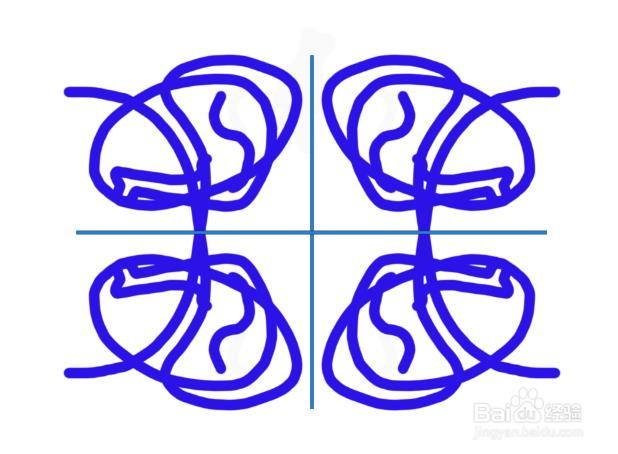1、添加一个新的空白层首先向您的文档添加一个新的空白层。这将捂执涡扔使您的笔触与其他所有东西分开。要添加新图层,请单击“图层”面板底部的“新建图层”图标。
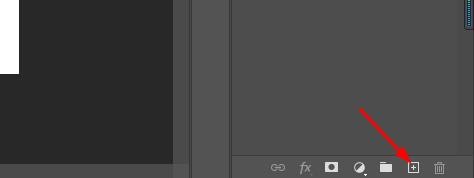
2、在工具栏选择画笔工具。
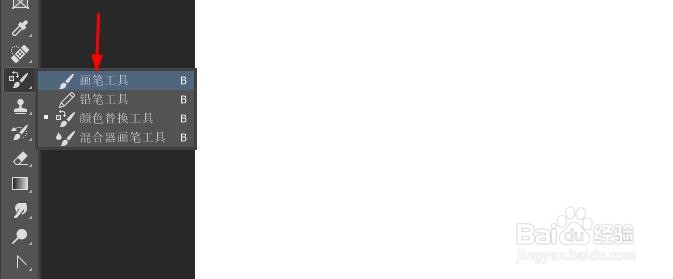
3、打开绘制对称 菜单选择画笔后,在选项栏中右侧点击“绘制对称”图标(一只小蝴蝶)打开“绘制对称”菜单。
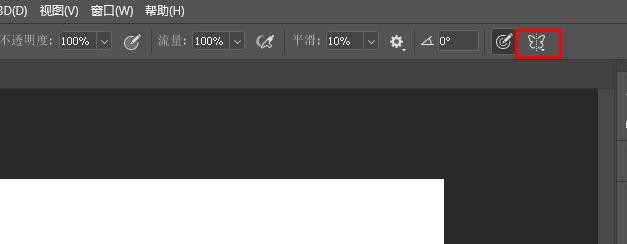
4、在这里选择一个对称选项,选择“双轴”作为示例。
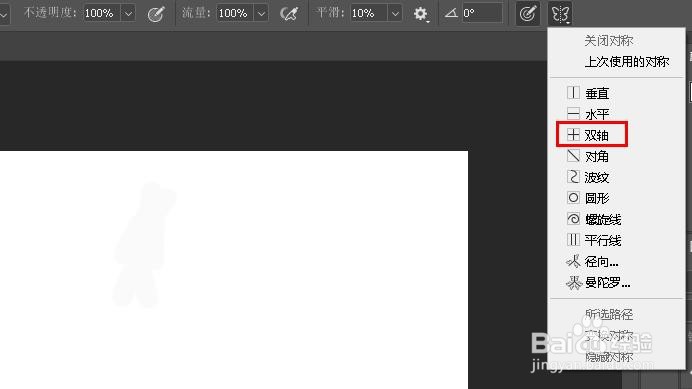
5、对称路径从菜单中选择一个选项会向文档添加蓝色对称路径。在这种情况下,它是一个双轴对称路径,将画布垂直和水平分成四个相等的部分。
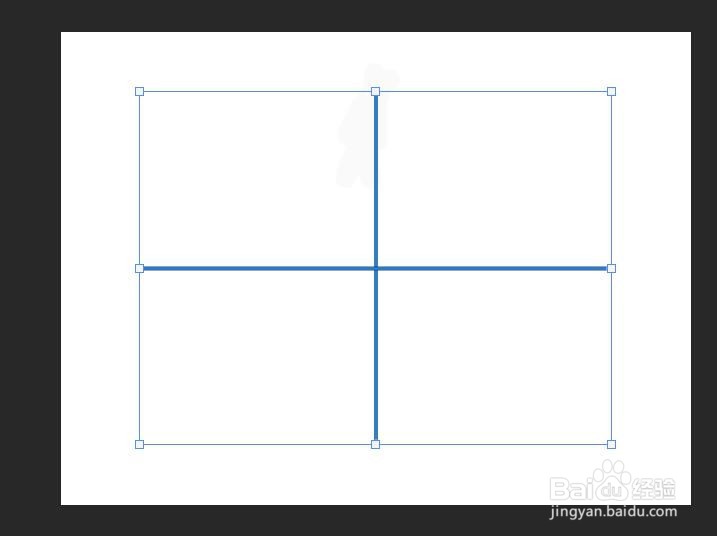
6、在其中一个部分中绘画以创建对称只需在其中一个部分内进行绘画。 将自动复制部分的笔触,创建对称图像。